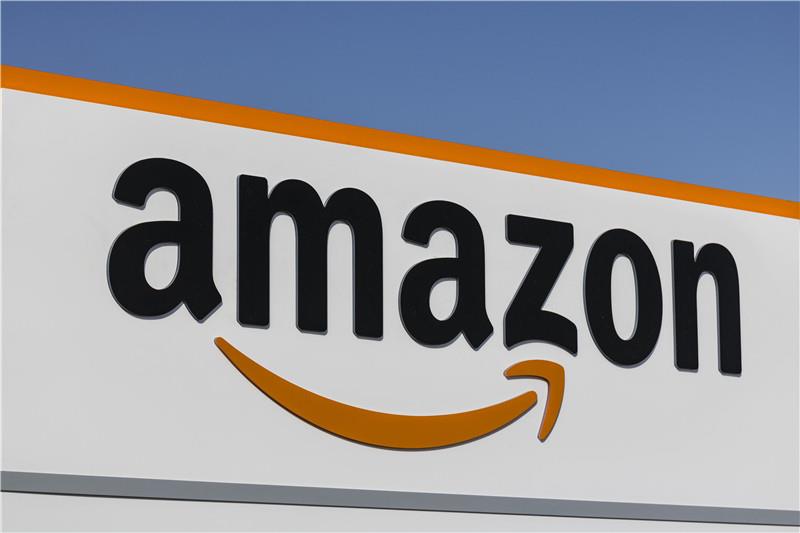151
151
在亚马逊销售中,合并多个变体是一个常见的操作。通过将表现较好的 Listing 合并到一个父体下,可以提高曝光和销量。下面,我们来详细介绍如何将多个变体合并到一个新的父体上,以及如何把新的子体合并到已有的父体上。
第一步:点击后台【库存】中的【批量上传商品】
第二步:【下载库存文件】
在输入框中输入你想要合并的变体的商品类型。注意这里要跟当初上传变体时选择的商品类型一致。如果你忘了当初选的什么商品类别,可以点击进入商品主页,下拉找到显示商品排名的地方,这就是你的商品类别。
将这个商品类别复制到刚才的搜索框中,选中这个类别。接下来选择模版类型,模版语言建议选择英文,模式选择高级,然后点击【生成模版】,将模版下载保存在本地。
第三步:填写表格,最重要且最复杂的一步
下载下来的 Excel 表格里面有很多工作表,我们只需要操作 Template 这个工作表。里面有很多字段需要填写,我们一步步来看:
1. feed_product_type:选择对应的产品类型。
2. item_sku:父体可以自定义一个独特的 SKU,子体填写对应的 SKU。
3. brand_name:填写品牌名,父体和子体要一致。
4. external_product_id_type:一般选择 ASIN。
5. external_product_id:子体填写对应的 ASIN。
6. item_name:父体可以复制其中一个子体的标题,删除颜色/尺码等信息;子体填写对应的标题。
7. manufacturer:填写生产厂家,父体和子体要一致。
接下来是关系设置部分:
1. parent_child:父体选择 parent,子体选择 child。
2. parent_sku:子体填写父体的 SKU。
3. relationship_type:一般选择 Variation。
4. variation_theme:选择颜色、尺码等作为变体主题。
最后是更新方式:
1. Update_Delete:父体选择 Update,子体选择 PartialUpdate。
2. color_name 或 size_name:子体填写对应的颜色或尺码信息。
第四步:将表格保存
第五步:上传表格
第六步:查看上传结果
方法基本上与上述相同,需要注意以下几点:
1. item_sku:父体填写已有的父体 SKU,子体填写自己的 SKU。
2. item_name:父体直接复制后台父体的标题,子体填写自己的标题。
3. external_product_id:父体填写已有父体的 ASIN,子体填写自己的 ASIN。
4. update_delete:父体和子体都选择 PartialUpdate。